下载安装Python并添加至PATH;2. 终端验证python和pip版本;3. 使用venv创建并激活虚拟环境;4. 安装VS Code及Python插件;5. 运行hello.py输出Hello, World!,环境配置成功。
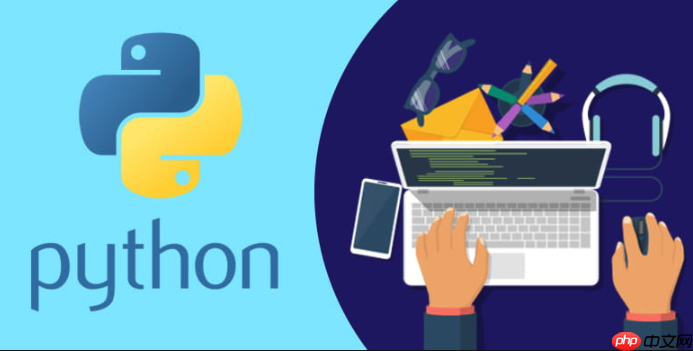
如果您尝试在本地计算机上运行Python程序,但系统提示无法识别Python命令,则可能是由于开发环境未正确配置。以下是根据Python官网推荐的最佳实践来设置Python开发环境的具体步骤。
本文运行环境:MacBook Pro,macOS Sonoma
从Python官网获取最新稳定版本的解释器是构建开发环境的第一步。官网提供针对不同操作系统的安装包,确保您下载的是官方发布的安全版本。
1、访问https://www.python.org/downloads/,页面将自动推荐适用于您操作系统的安装包。
立即学习“Python免费学习笔记(深入)”;
2、点击“Download Python”按钮获取安装文件,当前默认版本为Python 3.x.x。
3、双击下载完成的安装文件,启动安装向导。
4、在安装过程中,请务必勾选Add Python to PATH选项,以便在终端中直接使用python命令。
确认Python和pip是否正确安装并可执行,是检查环境配置是否成功的关键环节。通过命令行工具可以快速完成验证。
1、打开终端(Terminal)应用程序。
2、输入命令:python --version,查看返回的Python版本号。
3、接着输入:pip --version,确认包管理工具pip已就位。
4、若两个命令均返回有效版本信息,则说明基础环境配置成功。
虚拟环境用于隔离项目依赖,避免不同项目之间的包版本冲突。Python内置的venv模块可轻松创建独立环境。
1、在项目根目录下打开终端,执行命令:python -m venv venv,生成名为venv的虚拟环境文件夹。
2、激活虚拟环境:在macOS或Linux系统中运行source venv/bin/activate;在Windows系统中运行venv\Scripts\activate。
3、激活后,终端提示符前会显示(venv),表示当前处于虚拟环境中。
4、此时可通过pip安装项目所需依赖,所有包将仅安装在此环境中。
选择合适的代码编辑器能显著提升开发效率。VS Code是Python官网文档中常推荐的免费工具,支持丰富的扩展功能。
1、前往https://code.visualstudio.com/下载并安装VS Code。
2、启动应用后,在扩展市场搜索“Python”,由Microsoft发布的官方插件应排在首位。
3、点击安装该插件,它将自动集成语言服务器、调试器和linting工具。
4、打开含有Python文件的项目时,编辑器会提示选择解释器,从中选定您安装的Python版本。
通过运行一个简单的脚本验证整个开发流程是否通畅,这是确认环境可用性的最终步骤。
1、在项目目录中创建一个名为hello.py的文件。
2、用代码编辑器打开该文件,输入内容:print("Hello, World!")。
3、保存文件后,在已激活虚拟环境的终端中执行命令:python hello.py。
4、如果终端输出Hello, World!,则表明您的Python开发环境已准备就绪。
以上就是Python官网如何配置Python开发环境_Python官网环境设置最佳实践的详细内容,更多请关注php中文网其它相关文章!

每个人都需要一台速度更快、更稳定的 PC。随着时间的推移,垃圾文件、旧注册表数据和不必要的后台进程会占用资源并降低性能。幸运的是,许多工具可以让 Windows 保持平稳运行。

Copyright 2014-2025 https://www.php.cn/ All Rights Reserved | php.cn | 湘ICP备2023035733号